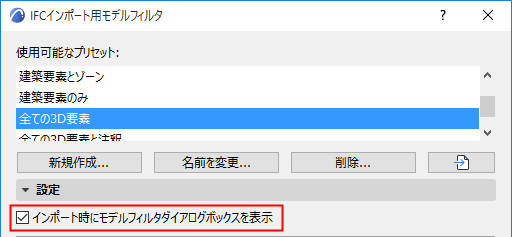
[ファイル]→[相互運用性]→[IFC]→[IFC変換設定]
インポート用変換設定を選択し、モデルフィルタプリセットを開きます。
インポートのモデルフィルタを表示
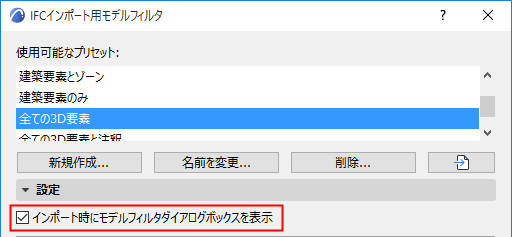
このオプションをオンにすると、[開く]または[IFC結合]コマンドの実行後に、[モデルフィルタ]ウィンドウが開きます。
ここでは、現在のインポート処理でインポートされる要素の設定を上書きすることができます。
「インポート時にモデルをフィルタ(セカンダリフィルタ)」を参照してください。
インポートする3D要素を選択
•構造機能
これはインポート用の追加フィルタ(要素レベル)として使用します。これによりインポート時に要素の「LoadBearing」IFCプロパティが考慮されます。
–[構造耐力要素のみ]では、IFCプロパティ「LoadBearing要素」が値「True」を持つ要素のみがIFCファイルからArchicadにインポートされます。
注記:
–構造機能分類がArchicadプロジェクトに存在しない場合、または分類処理がArchicadで完了していない場合は、[全要素]を選択してください。他の2つの設定(「構造耐力要素のみ」と「非構造耐力要素のみ」)を選択すると、空のIFCファイルまたは必要な要素が欠落したIFCファイルが生成される可能性があります。
–IfcPileおよびIfcFootingエンティティは、IFC2x3スキームの「LoadBearing」プロパティを備えませんが、定義上は構造耐力要素です。インポート時には、これらは常に構造耐力要素として処理されます。
•IFCドメイン
IFCドメインを使用して、IFCインポートの以下の条件に基づいてフィルタします。
–[全て]を選択すると、モデルの全ての要素が含まれます。
–[構造]を選択すると、構造建築物要素(IfcBuildingElement)のみが含まれます。
–[MEP]を選択すると、設備要素(IfcDistributionElement)のみが含まれます
下のツリーリストで各ドメインフィルタの正確な構成を確認します。このフィルタを修正すると、「カスタム」フィルタが作成されます。

•[IFCグリッド]:インポート時に、IFCファイルの全てのIfcGrid要素がインポートされ、グループ化されたArchicadの通り芯に変換されます。
•[IFC注釈]:これをオンにすると、IFCファイルの全てのIfcAnnotationタイプ要素(分解寸法要素を含む)がArchicadにインポートされます。これらの要素は、2D要素(テキストと線)に変換されます。
•[IFCドア/窓フットプリント]:インポート時に生成された全てのドアと窓が、インポートされた2Dシンボルに基づいて、正しい開口方向とサイズで平面図ビューに表示されます。